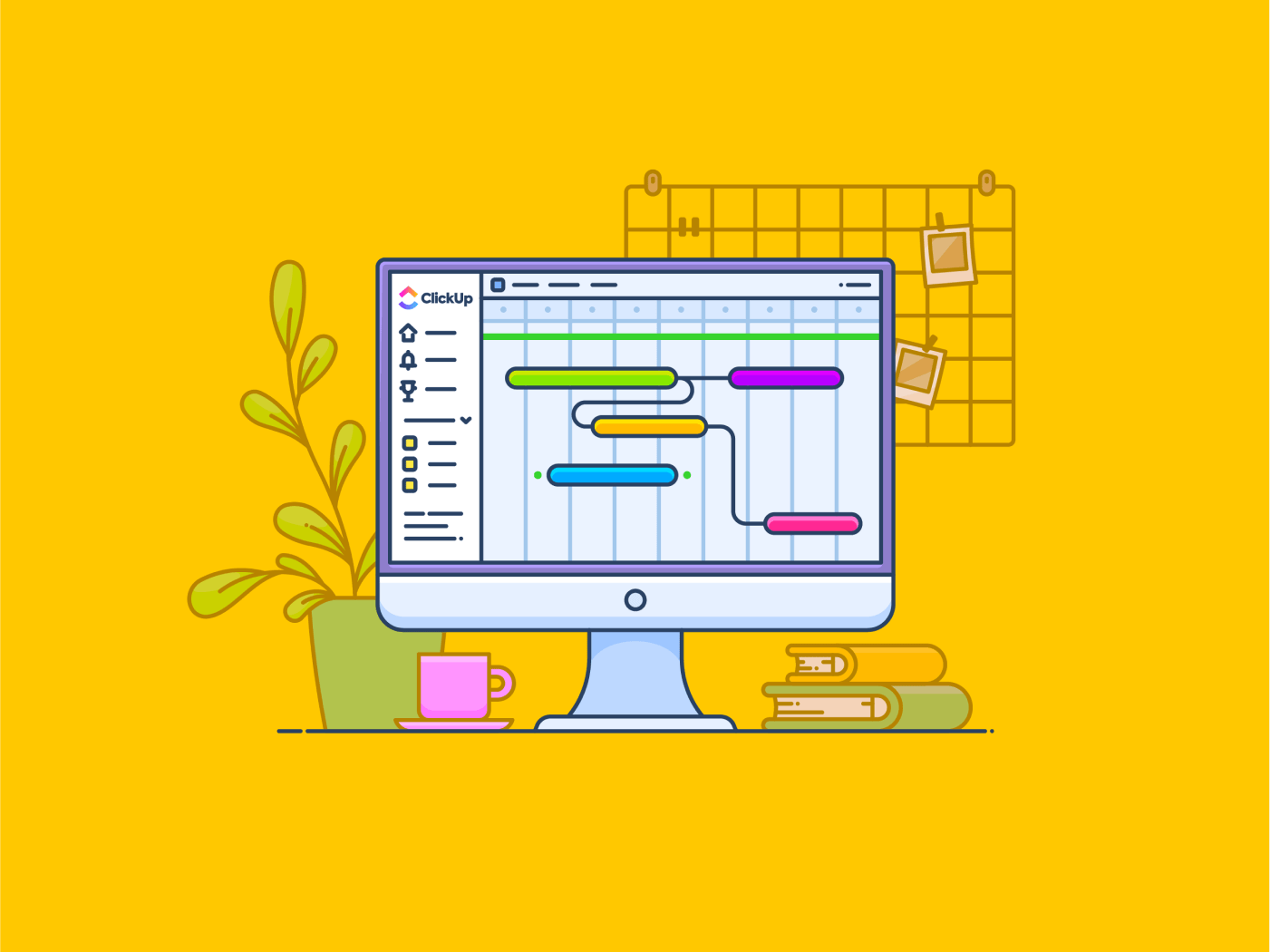Biểu đồ Gantt là công cụ trực quan đơn giản nhưng mạnh mẽ, giúp bạn theo dõi tiến độ dự án.
Ngày nay, biểu đồ Gantt là công cụ không thể thiếu cho 85% các nhà quản lý dự án, những người phải quản lý nhiều dự án cùng một lúc.
Chúng giúp bạn theo dõi các công việc phụ thuộc, giám sát tiến độ dự án và kiểm soát tất cả các thời hạn của bạn.
Các công cụ quản lý dự án phổ biến như Jira cho phép bạn tích hợp biểu đồ Gantt vào quy trình của mình một cách dễ dàng.
Cho dù bạn cần theo dõi các phụ thuộc công việc hay trực quan hóa dòng thời gian dự án theo ngày, tuần hoặc tháng, biểu đồ Gantt của Jira sẽ giúp bạn thực hiện tất cả.
Trong bài viết này, chúng ta sẽ học cách tạo biểu đồ Gantt để quản lý dự án trong Jira (và một giải pháp thay thế thú vị cho nó!).
Cách tạo biểu đồ Gantt trong Jira
Trước khi bắt đầu, bạn nên biết rằng Jira không có biểu đồ Gantt tích hợp sẵn.
Tin tốt là bạn vẫn có thể nâng cao khả năng của Jira bằng cách thêm plugin để tạo và sử dụng biểu đồ Gantt một cách hiệu quả. Đây là một bước thêm, nhưng sẽ giúp bạn hoàn thành công việc!
Bước 1: Tạo biểu đồ Gantt

Bước đầu tiên là chọn một tiện ích bổ sung phù hợp. Để làm điều này, bạn có thể sử dụng tiện ích bổ sung biểu đồ WBS Gantt hoặc một tiện ích bổ sung tương tự. Sau khi hoàn thành, hãy chuyển đến menu Ứng dụng cấp cao nhất. Hai tùy chọn sẽ xuất hiện:
- Tab Dự án: Mở dự án hiện tại của bạn trong chế độ xem biểu đồ Gantt — không phức tạp, không cần cấu hình thêm, chỉ cần nhìn lướt qua là có thể biết ngay tiến độ dự án!
- Tab Gantt: Sử dụng tùy chọn này để tạo biểu đồ Gantt mới từ nhiều dự án và lưu các bộ lọc

Khi tạo biểu đồ Gantt mới, bạn sẽ được yêu cầu lấy các vấn đề từ các dự án Jira hoặc các bộ lọc bạn đã thiết lập. Bạn có thể tạo lộ trình dự án toàn diện hoặc tập trung vào các công việc cụ thể bằng cách sử dụng bộ lọc.

Xin chúc mừng! Bạn vừa tạo một biểu đồ Gantt mới trên Jira.
Ở bên trái, bạn sẽ thấy cấu trúc phân chia công việc (WBS) và ở bên phải, bạn sẽ thấy dòng thời gian — chế độ xem tổng quan về các công việc, thời lượng và các phụ thuộc của chúng.
➡️ Cũng nên đọc: Cách tạo dòng thời gian dự án trong Excel (có mẫu!)
Bước 2: Thiết lập biểu đồ Gantt của bạn
Bây giờ bạn đã tạo biểu đồ Gantt trong Jira, đã đến lúc thiết lập nó.
Bạn có thể điều chỉnh biểu đồ để phù hợp với nhu cầu lịch trình dự án của mình bằng cách chỉnh sửa lịch làm việc hoặc căn chỉnh dòng thời gian với năm tài chính của bạn.

Để nâng cao khả năng trực quan hóa dự án, bạn có thể tùy chỉnh thanh tiến độ và chỉ báo ưu tiên bằng các màu sắc khác nhau.
Nếu dự án của bạn có nhiều tệp, chức năng lọc nhanh sẽ giúp bạn giải quyết vấn đề! Giống như trên bảng Jira, bạn có thể tìm kiếm và lọc các vấn đề cụ thể bằng JQL để đơn giản hóa việc lập lịch dự án.

Bước 3: Lập kế hoạch công việc trên biểu đồ Gantt
Bạn đã bao giờ cảm thấy dự án của mình đang rơi vào tình trạng hỗn loạn? Giao diện kéo và thả trực quan của Jira để lập lịch có thể là thứ bạn cần.
Cần thêm phụ thuộc? Chỉ cần kéo đầu hoặc cuối thanh công việc và thả vào công việc tương ứng. Thật dễ dàng.

Sau khi bạn đặt ngày bắt đầu và thời lượng của công việc, ứng dụng sẽ tự động tính toán ngày hoàn thành theo lịch làm việc của bạn.
Tất nhiên, nếu bạn muốn điều chỉnh ngày thủ công, bạn có thể dễ dàng kéo, kéo dài hoặc thu nhỏ các thanh công việc đó.
Điểm cộng nữa là gì? Nếu bạn điều chỉnh lịch trình của một công việc, tất cả các công việc phụ thuộc sẽ được điều chỉnh theo, giúp dự án của bạn luôn đồng bộ như đồng hồ.
➡️ Cũng nên đọc: 5 bước để quản lý thời gian dự án hiệu quả
Bước 4: Phân công tài nguyên và quy trình công việc
Giờ dự án của bạn đã hình thành, đã đến lúc quản lý khối lượng công việc của nhóm.
Công việc đang tiến hành (WIP) trên Jira rất hữu ích khi đo lường lượng công việc mà mỗi người xử lý — được tính bằng 'đơn vị'. Chức năng này giới hạn lượng công việc tối đa có thể tồn tại trong mỗi trạng thái của quy trình công việc.

Hướng dẫn này thậm chí còn giúp bạn điều chỉnh khối lượng công việc của từng người trực tiếp trên biểu đồ Gantt.
Và đây là phần thú vị: nếu ai đó bị quá tải công việc (giả sử là trường hợp "Bob có quá nhiều công việc"), thanh công việc của họ sẽ chuyển sang màu đỏ. Đó là tín hiệu để bạn can thiệp và phân phối lại công việc trước khi họ kiệt sức.
Đây là cách quản lý tài nguyên đúng đắn, các bạn ạ!
Để quản lý hiệu quả khối lượng công việc của nhóm trong biểu đồ Gantt trong Jira, hãy làm theo các bước sau:
Bước 1: Mở Cài đặt Jira cho Trường Tùy chỉnh
- Đi tới Cài đặt Jira và chọn Vấn đề
- Nhấp vào tab Trường Tùy chỉnh, sau đó chọn Tạo Trường Tùy chỉnh Mới
- Chọn Trường nâng cao, sau đó chọn Trình chọn nhiều người dùng để cho phép nhiều người được giao (nếu cần để theo dõi)
Bước 2: Tạo đơn vị tùy chỉnh để quản lý khối lượng công việc
- Trong khi thiết lập trường tùy chỉnh, hãy định nghĩa nó là đơn vị đo lường khối lượng công việc (ví dụ: "giờ cho mỗi công việc" hoặc "đơn vị cho mỗi ngày") để giúp theo dõi lượng công việc mà mỗi thành viên trong nhóm đang xử lý
Bước 3: Tự động phân công vấn đề
- Sử dụng trường Người được giao với tùy chọn Tự động. Điều này sẽ giao công việc cho người được giao mặc định cho một thành phần hoặc dự án, giúp hợp lý hóa quá trình giao các vấn đề mới
Bước 4: Thay đổi người được giao công việc bằng bảng lệnh
- Nhấn phím tắt bảng lệnh trên bàn phím và nhập "Gán vấn đề"
- Tìm kiếm thành viên nhóm mong muốn, chọn tên của họ và nhấn Enter để gán vấn đề cho họ
Bước 5: Điều chỉnh khối lượng công việc trong biểu đồ Gantt
- Trong biểu đồ Gantt, bạn có thể theo dõi khối lượng công việc một cách trực quan thông qua thanh tác vụ. Nếu khối lượng công việc của một thành viên trong nhóm vượt quá ngưỡng đã đặt (ví dụ: hơn 8 giờ mỗi ngày), thanh tác vụ của họ sẽ chuyển sang màu đỏ, cho biết bạn có thể cần phân phối lại công việc
➡️ Cũng nên đọc: Cách tạo biểu đồ Gantt trong Google Trang tính (với mẫu)
Bước 5: Giám sát và theo dõi dự án của bạn
Hành trình quản lý dự án của bạn không kết thúc với việc lập kế hoạch. Hành động thực sự bắt đầu khi bạn đang theo dõi tiến độ.
Bằng cách này, bạn có thể dễ dàng so sánh tiến độ của mình với kế hoạch ban đầu. Theo dõi đường cơ sở, với các thanh màu xám nhạt bên dưới mỗi công việc, cho bạn chế độ xem rõ ràng về việc bạn đang đi trước hay chậm hơn so với lịch trình.
Hãy nhớ theo dõi đường dẫn quan trọng. Đây là những công việc quyết định thành công hay thất bại; nếu bỏ lỡ thời hạn của chúng, toàn bộ dòng thời gian của dự án có thể bị ảnh hưởng.
💡Mẹo chuyên nghiệp: Lưu biểu đồ Gantt làm cơ sở tham chiếu.
Giới hạn của việc tạo biểu đồ Gantt trong Jira
Mặc dù Jira chắc chắn rất phổ biến trong giới quản lý dự án để quản lý công việc, nhưng nền tảng này có một số giới hạn khi tạo biểu đồ Gantt.
- Không có biểu đồ Gantt tích hợp: Giới hạn rõ ràng nhất là Jira không có chức năng biểu đồ Gantt tích hợp. Không giống như các công cụ quản lý dự án khác, bạn sẽ cần cài đặt plugin để mô phỏng biểu đồ Gantt, điều này có nghĩa là bạn sẽ phải thực hiện thêm các bước và có thể phát sinh chi phí
- Hình ảnh hóa dự án bị giới hạn: Mặc dù Jira rất xuất sắc trong việc quản lý công việc, nhưng nó lại thiếu sót khi cung cấp cho bạn cái nhìn tổng quan về toàn bộ dự án. Nếu không có biểu đồ Gantt tích hợp sẵn, việc hình ảnh hóa dòng thời gian, sự phụ thuộc giữa các công việc và các cột mốc một cách rõ ràng và toàn diện sẽ trở nên khó khăn hơn rất nhiều
- Sự phức tạp trong phân bổ tài nguyên: Jira cũng không nổi bật trong lĩnh vực quản lý tài nguyên. Mặc dù cung cấp một số báo cáo về khối lượng công việc, nhưng nó chỉ hiển thị dữ liệu cho từng thành viên trong nhóm tại một thời điểm. Điều này gây khó khăn cho việc đánh giá sức chứa của toàn bộ nhóm, đặc biệt là khi quản lý nhiều dự án Agile
- Lập lịch công việc thủ công: Mặc dù plugin của Jira cho biểu đồ Gantt cho phép quản lý công việc bằng cách kéo và thả, nhưng việc tự động hóa các phụ thuộc và lập lịch có thể khá rắc rối. Điều chỉnh một công việc không phải lúc nào cũng cập nhật trơn tru các công việc còn lại
- Tính năng báo cáo giới hạn: Bảng Agile của Jira, mặc dù rất phù hợp với các nhóm Agile, nhưng không cung cấp các tính năng báo cáo mạnh mẽ, đặc biệt là cho người dùng biểu đồ Gantt. Ví dụ: không có cách nào dễ dàng để theo dõi các đường dẫn quan trọng hoặc tóm tắt tổng khối lượng công việc của toàn bộ nhóm ở một nơi.
Tạo biểu đồ Gantt với ClickUp
Điều gì sẽ xảy ra nếu bạn có thể sử dụng một công cụ quản lý dự án có chức năng biểu đồ Gantt tích hợp sẵn?
ClickUp kết hợp biểu đồ Gantt gốc với tính năng tự động hóa tích hợp và tính năng báo cáo toàn diện — không cần plugin bổ sung. ✨
⚡️ Bạn có biết? Các công ty như QubicaAMF cho biết họ đã tiết kiệm được 40% thời gian khi tạo báo cáo và biểu đồ và cải thiện 80% trong việc tổ chức các dự án sau khi chuyển sang ClickUp. 📈
Chế độ xem trò chuyện Gantt của ClickUp cung cấp các tính năng kéo và thả mạnh mẽ để đơn giản hóa quy trình làm việc, quản lý các phụ thuộc của công việc và theo dõi tiến độ dự án theo thời gian thực.
Không giống như Jira, nơi cần có plugin, ClickUp đã tích hợp sẵn các tính năng này, giúp bạn tiết kiệm thời gian và tiền bạc.
Hãy cùng xem ví dụ về cách Jacob, một quản lý dự án đang làm việc trong một sprint, sử dụng biểu đồ Gantt của ClickUp để hoàn thành xuất sắc công việc quản lý dự án của mình.
Bước 1: Phác thảo dự án
Jacob bắt đầu bằng cách xác định phạm vi dự án của mình trong ClickUp. Để tránh nhầm lẫn sau này, anh ấy sử dụng Mục tiêu ClickUp để đặt mục tiêu có thể đo lường được, phác thảo các công việc nhỏ hơn dưới mỗi mục tiêu tổng thể và tạo dòng thời gian dự án thực tế để theo dõi tiến độ dự án của mình.

Với ClickUp, anh ấy có thể sắp xếp các mục tiêu này vào các thư mục, đảm bảo rằng các sáng kiến và công việc liên quan được sắp xếp gọn gàng.

Bước 2: Lập danh sách tất cả các công việc
Tiếp theo, Jacob ghi lại mọi công việc cần hoàn thành. Thay vì lo lắng về thứ tự, anh tập trung vào việc chia nhỏ các công việc lớn thành các phần nhỏ hơn, dễ quản lý hơn.
Chế độ xem danh sách ClickUp giúp Jacob sắp xếp tất cả các công việc của mình một cách gọn gàng, sẵn sàng cho biểu đồ Gantt. Anh ấy thậm chí còn tạo các công việc con để đảm bảo mọi thứ diễn ra theo đúng kế hoạch.

Bước 3: Cung cấp chi tiết công việc
Jacob sử dụng Trường Tùy chỉnh của ClickUp để phân công nhiệm vụ, đặt ngày đáo hạn và sắp xếp công việc theo mức độ ưu tiên. Anh ấy rất thích tính năng kéo và thả cột để sắp xếp nhiệm vụ và cập nhật thông tin cho nhóm một cách dễ dàng.

Bước 4: Tạo biểu đồ Gantt của bạn
Bây giờ là lúc cho sự kiện chính. Jacob nhấp vào Chế độ xem biểu đồ Gantt trong không gian dự án của mình và như một phép thuật, ClickUp hiển thị các công việc của anh ấy trên dòng thời gian.
Không cần plugin bổ sung hay cấu hình thủ công — ClickUp tạo biểu đồ Gantt ngay lập tức.

Bước 5: Tùy chỉnh biểu đồ Gantt của bạn
Jacob tùy chỉnh biểu đồ Gantt của mình bằng cách ẩn các ngày cuối tuần (Jacob là một nhà quản lý giỏi, tin tưởng vào sự cân bằng giữa công việc và cuộc sống) và bật tính năng Lên lịch lại các phụ thuộc, để khi một công việc được di chuyển, tất cả các công việc có liên quan sẽ tự động điều chỉnh.
Người dùng thậm chí có thể chuyển đổi giữa các khung thời gian khác nhau, chẳng hạn như chế độ xem theo ngày, tuần hoặc tháng.

➡️ Cũng nên đọc: 15 mẫu biểu đồ Gantt miễn phí tốt nhất trong Excel & ClickUp
Bước 6: Tạo các phụ thuộc
ClickUp giúp việc tạo phụ thuộc nhiệm vụ trở nên dễ dàng. Jacob chỉ cần kéo một đường từ nhiệm vụ này sang nhiệm vụ tiếp theo để hình dung cách một nhiệm vụ phụ thuộc vào nhiệm vụ khác.
Không còn phải lo lắng về việc lên lịch thủ công nữa! Điều này cho phép anh ấy luôn nắm rõ các công việc quan trọng có thể ảnh hưởng đến toàn bộ dự án.

Bước 7: Tạo cột mốc
Các cột mốc rất quan trọng để theo dõi tiến độ dự án, và Jacob sử dụng chúng để đánh dấu các thành tựu quan trọng trong sprint của mình.
Các cột mốc trong ClickUp được biểu thị bằng các hình thoi màu vàng sáng, giúp bạn dễ dàng nhìn thấy các thời điểm quan trọng trong dòng thời gian của dự án.

Bước 8: Theo dõi và cập nhật biểu đồ Gantt của bạn
Jacob kéo các công việc theo tiến độ dự án, rút ngắn thời hạn và kéo dài dòng thời gian chỉ với vài cú nhấp chuột.
Anh ấy rất thích cách ClickUp tự động sắp xếp lại các nhiệm vụ được kết nối khi cần thiết. Và nhờ có cập nhật thời gian thực, Jacob và nhóm của anh ấy luôn nắm bắt được mọi thay đổi.
Hãy xem hướng dẫn của ClickUp về Chế độ xem Gantt để khám phá cách bạn có thể dễ dàng quản lý các công việc và phụ thuộc từ góc độ phương pháp quản lý dự án Waterfall.
Mẫu Gantt đơn giản của ClickUp
Để giúp bạn làm quen với biểu đồ Gantt một cách dễ dàng nhất, ClickUp cung cấp một giải pháp thân thiện với người mới bắt đầu: Mẫu Gantt đơn giản của ClickUp.
Mẫu này cung cấp cách nhanh chóng và dễ dàng để sử dụng biểu đồ Gantt, ngay cả khi bạn là người mới sử dụng nền tảng này.
Đây là những điểm nổi bật.
Mẫu Gantt Đơn giản có thể tùy chỉnh hoàn toàn, vì vậy bạn có thể điều chỉnh để phù hợp với nhu cầu dự án của mình. Bạn có thể điều chỉnh mọi thứ, từ trạng thái công việc đến trường tùy chỉnh để phù hợp với quy trình làm việc của mình.
Với mẫu này, bạn cũng có quyền truy cập vào ba chế độ xem khác nhau:
- Chế độ xem Gantt để trực quan hóa dòng thời gian và các phụ thuộc
- Chế độ xem danh sách để tổng quan công việc một cách đơn giản
- Chế độ xem tài liệu để sắp xếp tất cả tài liệu dự án của bạn ở một nơi
Bạn không thể làm Gantt mà không có ClickUp
Mặc dù các công cụ quản lý dự án khác (như Jira 👀) cung cấp một số tính năng tuyệt vời, nhưng không có công cụ nào làm được tất cả như ClickUp.
Với ClickUp, bạn không chỉ có được biểu đồ Gantt mà còn mở khóa toàn bộ bộ công cụ để lập kế hoạch, theo dõi và cộng tác với nhóm của mình trong thời gian thực.
Từ mục tiêu và tài liệu đến bảng điều khiển và chế độ xem tùy chỉnh, ClickUp có mọi thứ bạn cần để giữ cho dự án của bạn được tổ chức và đúng tiến độ.
Ngoài ra, bạn không cần phải bắt đầu từ đầu! ClickUp cung cấp các mẫu biểu đồ Gantt sẵn sàng sử dụng cho mọi ngành, giúp cuộc sống của bạn dễ dàng hơn rất nhiều.
Đăng ký tài khoản miễn phí tại ClickUp ngay hôm nay và tận hưởng những lợi ích của quản lý dự án tập trung mà không gặp bất kỳ rắc rối nào.